

Objektitasolla ovat käytettävissä seuraavat toiminnot (yhdelle tai useammalle valitulle objektille tyyppiin katsomatta):
Siirrä ![]() objekti
objekti
Kopioi/liitä ![]()
Poista ![]()
Valitun objektin tyypistä riippuen (kun valittuna on yksi objekti):
![]() tekstiobjektit: muokkaa tekstimerkkijonoa, muuta kirjasinta, kokoa, tyyliä ja väriä
tekstiobjektit: muokkaa tekstimerkkijonoa, muuta kirjasinta, kokoa, tyyliä ja väriä
![]() kuvaobjektit: muokkaa kontrastia, kirkkautta, värikylläisyyttä
kuvaobjektit: muokkaa kontrastia, kirkkautta, värikylläisyyttä
![]() vektoriobjektit: muuta väriä (viiva ja täyttö)
vektoriobjektit: muuta väriä (viiva ja täyttö)

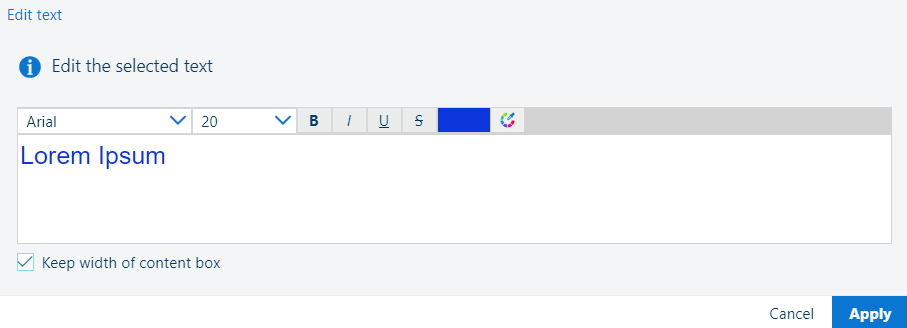
Valitse yksi tämän tyyppinen objekti.
Siirry kohtaan ![]() .
.
Määritä tekstiparametrit (käytetty kirjasin, koko, muotoilu ja väri).
Jos lisäät tekstin pituutta, sinun on oltava erityisen varovainen, jotta sisältö ei mene sisältöruudun yli.
Valitse [Pidä sisältöruudun leveys] ‑asetus, jotta uusi teksti pysyy yhtä leveänä kuin alkuperäinen teksti.
Paina [Käytä].
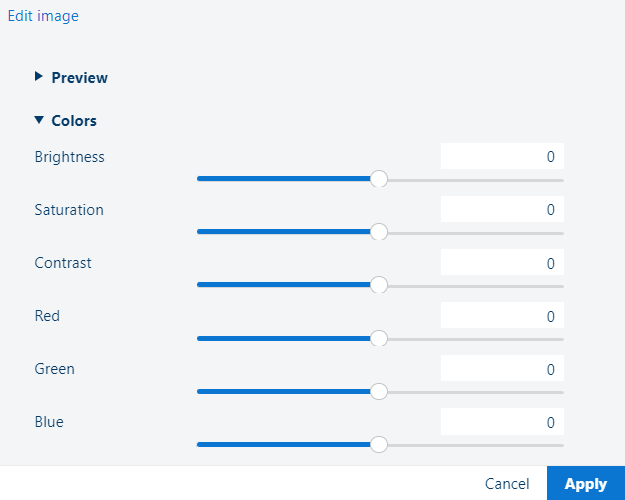
Valitse yksi tämän tyyppinen objekti.
Siirry kohtaan ![]() .
.
Valitse [Värit] -toiminnon asetusten prosenttiarvo:
[Kirkkaus]
[Saturation (Värikylläisyys)]
[Kontrasti]
[Punainen]
[Vihreä]
[Sininen]
Paina [Käytä].
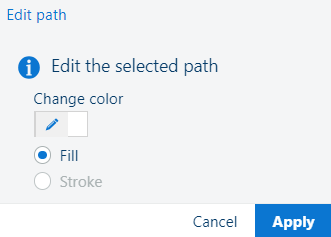
Valitse yksi tämän tyyppinen objekti.
Siirry kohtaan ![]() .
.
Määritä polun parametrit ([Vaihda väri] ) .
Määritteet [Täyttö] ja [Tasoitus] ovat vain luku ‑muotoisia.
Paina [Käytä].
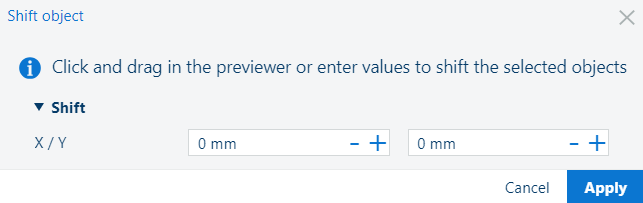
Valitse vähintään yksi kohde.
Siirry kohtaan ![]() .
.
Vedä objektit hiirellä haluamaasi uuteen paikkaan, kun [Siirrä objektia] ‑valintaikkuna on auki.
Saat tarkemman tuloksen määrittämällä tarkan siirtoetäisyyden:
X: kuinka paljon objektia on siirrettävä vaakasuunnassa.
Positiiviset arvot tarkoittavat oikealle, negatiiviset - vasemmalle.
Y: kuinka paljon objektia on siirrettävä pystysuunnassa.
Positiiviset arvot tarkoittavat alaspäin, negatiiviset - ylöspäin.
Tuetut arvot ovat alueella [-1 000 – 1 000] (mm/").
Objektit katkaistaan, jos ne ovat tulostusalueen ulkopuolella.
Paina [Käytä].
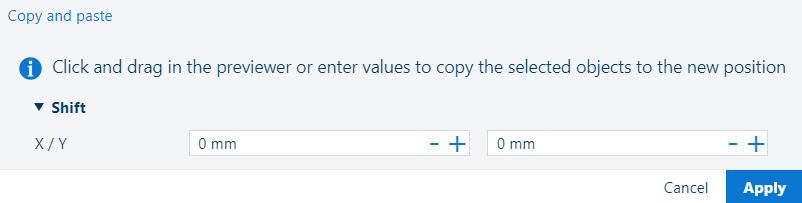
Valitse vähintään yksi kohde.
Käytä [Valinta] -paneelia tai [Esikatselu] -paneelia.
Siirry kohtaan ![]() .
.
Kun ![]() vapautetaan, valitun objektin kopio lisätään alkuperäisten objektien kanssa täsmälleen samaan paikkaan.
vapautetaan, valitun objektin kopio lisätään alkuperäisten objektien kanssa täsmälleen samaan paikkaan.
Vedä objektit hiirellä haluamaasi uuteen paikkaan, kun [Siirrä objektia] ‑valintaikkuna on auki.
Saat tarkemman tuloksen määrittämällä tarkan siirtoetäisyyden alkuperäiseen sijaintiin nähden:
X: kuinka kauas kopio on sijoitettava vaaka-akselilla.
Positiiviset arvot tarkoittavat oikealle, negatiiviset - vasemmalle.
Y: kuinka kauas kopio on sijoitettava pystyakselilla.
Positiiviset arvot tarkoittavat alaspäin, negatiiviset - ylöspäin.
Tuetut arvot ovat alueella [-1 000 – 1 000] (mm/").
Objektit katkaistaan, jos ne ovat tulostusalueen ulkopuolella.
Paina [Käytä].
Valitse vähintään yksi kohde.
Käytä [Valinta] -paneelia tai [Esikatselu] -paneelia.
Siirry kohtaan ![]() .
.
Vahvista valintasi painamalla ponnahdusikkunassa [Kyllä].